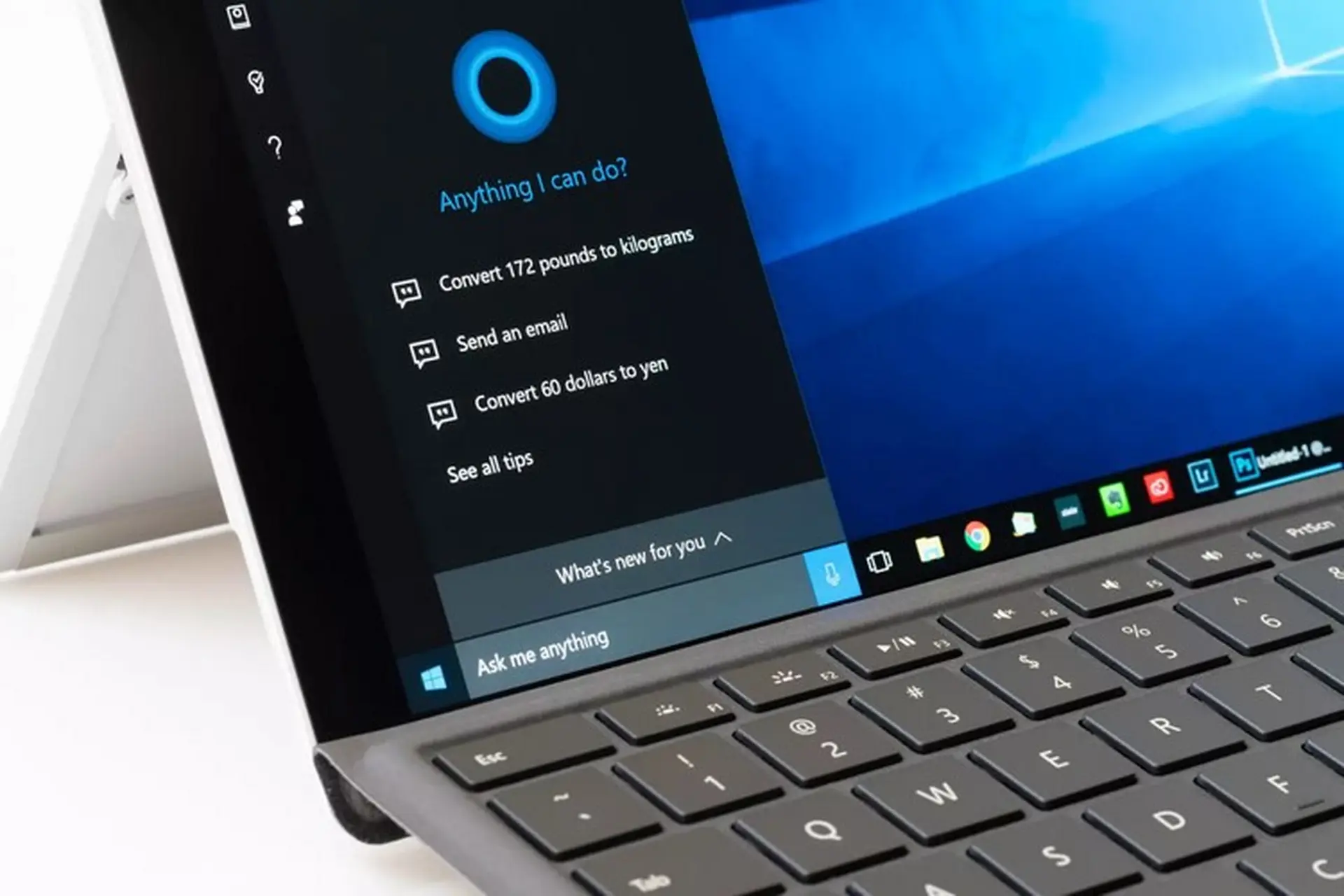Quyền quản trị (Administrator) là một yếu tố then chốt giúp bạn thực hiện các thay đổi quan trọng trên hệ thống Windows của mình, từ cài đặt phần mềm, thay đổi cài đặt bảo mật cho đến truy cập các thư mục hệ thống. Việc biết chắc chắn bạn có quyền Administrator hay không sẽ giúp bạn tiết kiệm thời gian và tránh được những thông báo lỗi khó chịu.
Dưới đây là 3 cách đơn giản và nhanh chóng nhất để bạn kiểm tra quyền quản trị của tài khoản mình trên Windows 11, 10 và các phiên bản khác.
1. Cách Nhanh Nhất: Kiểm Tra Qua Cài Đặt (Settings)
Đây là phương pháp trực quan và dễ thực hiện nhất cho người dùng phổ thông.
Các bước thực hiện:
- Mở Settings (Cài đặt) bằng cách nhấn tổ hợp phím Windows+I.
- Chọn mục Accounts (Tài khoản).
- Chọn Your info (Thông tin của bạn) hoặc Family & other users (Gia đình & người dùng khác).
- Ngay bên dưới tên tài khoản của bạn, bạn sẽ thấy trạng thái tài khoản.
- Nếu bạn thấy dòng chữ “Administrator” hoặc “Quản trị viên”, tài khoản của bạn đang có đầy đủ quyền quản trị.
- Nếu bạn thấy dòng chữ “Standard user” hoặc “Người dùng tiêu chuẩn”, bạn không có quyền quản trị.
2. Cách Chuyên Nghiệp: Sử Dụng Cửa Sổ Lệnh (Command Prompt – CMD)
Đối với những người dùng thích làm việc với dòng lệnh, CMD cung cấp một phương pháp kiểm tra nhanh chóng và chính xác.
Các bước thực hiện:
- Nhấn tổ hợp phím Windows+R để mở hộp thoại Run.
- Gõ cmd và nhấn Enter để mở Command Prompt.
- Trong cửa sổ CMD, gõ lệnh sau và nhấn Enter: “net localgroup administrators”
- Xem kết quả trả về trong phần “Members” (Thành viên):
- Nếu tên tài khoản của bạn nằm trong danh sách “Members”, bạn có quyền quản trị.
- Nếu tên tài khoản của bạn không nằm trong danh sách, hoặc chỉ có tài khoản “Administrator” mặc định mà thôi, bạn không có quyền quản trị.
Mẹo quan trọng (Dấu hiệu nhận biết nhanh):
Bạn có thể kiểm tra nhanh bằng cách cố gắng mở CMD với quyền quản trị:
- Gõ cmd vào ô tìm kiếm Windows.
- Nhấp chuột phải vào “Command Prompt” và chọn “Run as administrator” (Chạy với quyền quản trị).
- Nếu cửa sổ CMD hiện ra mà không yêu cầu mật khẩu hoặc hiển thị hộp thoại UAC (User Account Control) hỏi bạn có muốn cho phép ứng dụng này thực hiện thay đổi không, thì tài khoản hiện tại của bạn là Administrator.
- Nếu hộp thoại UAC hiện ra và yêu cầu bạn nhập mật khẩu của một tài khoản khác để tiếp tục, thì tài khoản bạn đang sử dụng là Standard User.
3. Cách Chi Tiết: Kiểm Tra Qua Quản Lý Máy Tính (Computer Management)
Phương pháp này cung cấp thông tin chi tiết về tất cả các tài khoản trên máy tính và nhóm mà chúng thuộc về.
Các bước thực hiện:
- Nhấn tổ hợp phím Windows+R, gõ compmgmt.msc và nhấn Enter. (Hoặc gõ “Computer Management” vào ô tìm kiếm).
- Trong cửa sổ Computer Management, điều hướng đến: “System Tools→Local Users and Groups→Users”
- Tìm và nhấp đúp (double-click) vào tên tài khoản của bạn.
- Trong cửa sổ thuộc tính, chọn thẻ Member Of (Thành viên của).
- Nếu bạn thấy nhóm “Administrators” trong danh sách, tài khoản của bạn có quyền quản trị.
- Nếu bạn chỉ thấy nhóm “Users” hoặc các nhóm khác không phải “Administrators”, bạn là người dùng tiêu chuẩn.
Tại sao việc kiểm tra quyền quản trị lại quan trọng?
Việc xác định quyền tài khoản rất quan trọng vì nó quyết định khả năng của bạn trong việc:
- Cài đặt hoặc Gỡ bỏ phần mềm, trình điều khiển (driver) và cập nhật hệ thống.
- Thay đổi cài đặt hệ thống quan trọng như Registry, Group Policy, hoặc tường lửa.
- Quản lý các tài khoản người dùng khác (thêm, xóa hoặc thay đổi quyền).
Nếu bạn là Standard User và cần thực hiện các thao tác quản trị, bạn sẽ phải nhập mật khẩu của một tài khoản Administrator khác mỗi lần hộp thoại UAC xuất hiện. Ngược lại, nếu bạn là Administrator, hãy luôn cẩn thận khi duyệt web hoặc mở các tệp tin không rõ nguồn gốc, vì các phần mềm độc hại có thể lợi dụng quyền hạn này để gây tổn hại lớn cho hệ thống của bạn.